win7定时关机怎么设置,win7定时关机的方法
发布时间:2016-05-24 16:38:23 浏览数:
win7定时关机的话,我们都会借助第三方软件,如果不使用第三方软件的话,win7定时关机怎么设置?下面小编就跟大家分享一个简单的方法,想要设置win7定时关机的用户可以参看以下的方法。
win7定时关机的方法:
1、使用组合快捷键 win+R , 或者点击“开始”-> "运行" , 在框里输入cmd回车;
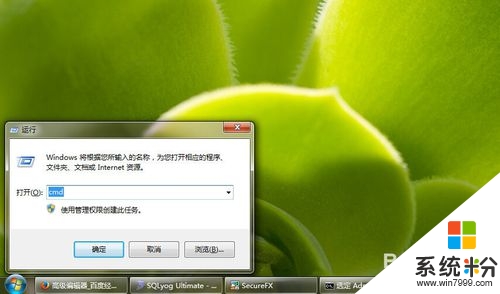
2、就会弹出一个黑色的窗口, 这就就如到了命令行模式啦. 我们成为的DOS;

3、想要在某个时间段内关机,可以输入命令:shutdown -s -t 300
然后回车,说明系统将在300秒(5分钟)后定时关机。 这个时间单位是秒,千万注意
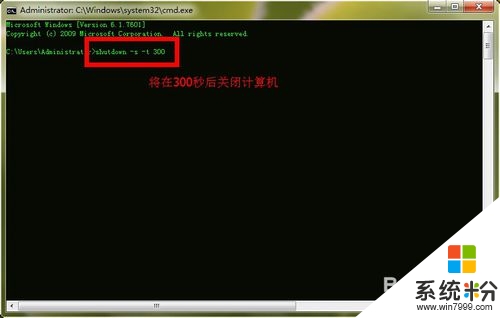
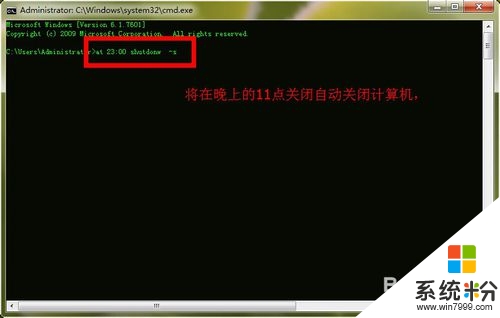
4、如果不小心把命令输错了· 还可以执行一条命令来解除关机指令:
shutdown -a
